10Sep

前回のエントリー「Premiere Proで撮影素材を取り込む手順」でメディア(映像素材)の読み込み方を解説しましたが、まれに読み込みたいファイルを読み込むことができない場合があります。
動画ファイルはカメラの種類によって異なります。
AVCHD、mp4、MOVが主流でしたが、4K動画が撮れるカメラも増えてきましたのでさらに読み込むファイルの種類が増えています。
PremiereProではあらゆる動画ファイルを読むことができますが、時々読み込みができないエラーが生じます。
このエントリーでは読み込まないファイルを読み込ませる方法について解説します。
この動画はアテイン株式会社のPremiere Proファイルの読み込み解説動画です。
メディアブラウザの使い方がとても分かりやすく解説されていますのでぜひ視聴しましょう。
Premiereのファイル読み込みの基本
メディアブラウザのタブをクリックし、素材を保存したフォルダを選択します。
するとメディアブラウザにファイルのサムネイルが表示されます。
読み込みたい動画ファイルのサムネイルをシーケンスにドラッグ&ドロップすれば編集が可能です。
Premiere 読み込みの際でよくある失敗
メディアブラウザの読み込みファイル設定が間違っている
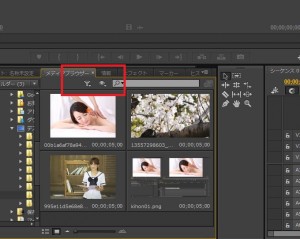
プロジェクトモニター内のメディアブラウザタブにある漏斗型のアイコンをクリックすると読み込むファイルの種類が一覧表示されます。
ここで特定のファイルに設定していると読み込みたいファイルが表示されない可能性があります。
読み込みたいファイルが表示されない場合はまずここで「サポートされているすべてのファイル」にチェックが入っているか確認しましょう。
特定の動画ファイルを読み込まない
AVI、MOV、MPEGなどほとんどの動画ファイルを読み込むことが出来るPremiere Proですが、時々読み込まないケースがあります。
特にAVCHDファイルが読み込まない、または音声を収録したはずなのにシーケンスにのせたら音が出ないという事象に私も悩まされました。
AVCHDファイル(拡張子は.MTS)は特殊なファイルでタイムラインに乗せた時に音声データが乗らないことがあります。
この場合、PremiereProをバージョンアップしてみることで私は解決しました。
もし古いバージョンのPremiereProを使用している場合は可能であればアップグレードを試みるのも効果的です。
アップグレードができない事情がある方は下で解説している方法を実施してください。
ファイルが壊れているケース
ビデオカメラの素材ではなく、ウェブサイトからダウンロードした動画ファイルの場合はPremiere Proで読み込まない場合もあります。
まず、パソコンのメディアプレイヤー(Quick time、Windowsメディアプレイヤー等)で再生できるか確認し、再生出来なければダウンロードしたサイトの管理者に確認を取ります。
Macで書き出したファイル
Macの編集ソフト(Final cut ProやiMovie)で書き出したファイルを読み込まない場合が時々あります。
その場合も書き出したファイルがwindowsPCでまず再生できるか確かめ、再生できるようであれば以下の解決方法をやってみてください。
解決方法
ファイル自体が壊れていない場合はファイルを一度別のファイルに変換させることで正しく読み込むことがあります。
Media Encoderや無料のファイル変換ソフトで一度異なるファイルに変換してみましょう。
お勧めは200種類以上のファイルに変換させることが出来るフリー変換ソフト「video to video コンバーター」です。
無料の変換ソフトはほとんどがダウンコンバートしてしまいます。
(例:ハイビジョンサイズ⇒SDサイズ(画質が荒くなる))
しかしvideo to videoコンバーターは、HDサイズのファイルをサイズを変えずに変換することが出来ます。
使い方が分からない人はこちらに詳しく掲載されておりますのでご覧ください。
Premiere Proでファイルを読み込むことが出来ないときの対処法 まとめ
ファイルを読み込まない時はまずadobe Premiere Proの読み込み設定が間違っていないか確認。
それでも読み込みたいファイルが表示されない場合、あるいはサムネイル表示されるけど読み込みができない場合はファイルが壊れていないか確認する。
メディアプレイヤーで再生が出来るのに読み込まない場合は他のファイルに変換させてから読み込んでみましょう。
動画クリエイター向けメルマガ配信中






















